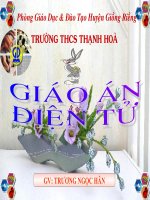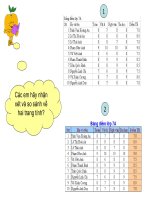Bai 6 Dinh dang trang tinh
Bạn đang xem bản rút gọn của tài liệu. Xem và tải ngay bản đầy đủ của tài liệu tại đây (1.06 MB, 21 trang )
Kiểm tra bài
Các em hãy cho biết
“Dữ liệu số và dữ
liệu kí tự mặc định
được căn lề nào
trong ô tính?
Dữ liệu kí
tự:
căn
thẳng lề trái
Dữ liệu số:
căn thẳng
lề phải
i
Bà
6
Tin 7
Tin
7
NỘI
DUN
G
CẦN
TÌM
HIỂU
Các thuộc tính định dạng cơ
bản trên trang tính
Các thao tác định dạng cơ bản
Tổ chức thông tin trên bảng
tính hợp lí và dễ dàng tính tốn.
i
Bà
6
Tin 7
1
2
Trangemtính
2
Tin
Các
hãy
trình bày đẹp
nhận xét và so7
hơn trang tính
sánh
về hai
1
trang tính?
Chương trình bảng
tính có cơng cụ
định dạng giúp em
trình bày trang tính
như thay đổi phông
chữ, cỡ chữ, kiểu
chữ và màu chữ,
căn lề trong ô tính,
tô màu nền,…
i
Bà
6
Tin 7
1. Định dạng phông chữ, cỡ chữ, kiểu
chữ và màu chữ.
NỘI
DUNG
BÀI
HỌC
2. Căn lề trong ơ tính.
3. Tơ màu nền và kẻ đường biên
của các ơ tính
4. Tăng hoặc giảm số chữ số thập phân
của dữ liệu số
Tin
7
6
i dạng
à
1./ Định
phông chữ, cỡ chữ, kiểu chữ
B
Tin 7
và màu chữ.
Tin
Để định dạng nội dung
của một hay nhiều ô 7
tính em cần làm gì?
Sử dụng các
lệnh ở đâu để
định dạng?
6
i dạng
à
1./ Định
phông chữ, cỡ chữ, kiểu chữ
B
Tin 7
và màu chữ.
Chọn
phông
chữ
?1
Chọn kiểu
chữ
?3
Chọn
cỡ
chữ
?2
Chọn màu
chữ
?4
Tin
7
6
i dạng
à
1./ Định
phông chữ, cỡ chữ, kiểu chữ
B
Tin 7
và màu chữ.
Tin
a. Định dạng phông chữ:
B2./ Nháy
chuột
tại
nút mũi tên
ở ô Font
Để
định
dạng7
phông chữ em thực
hiện như thế nào?
B1./
Chọn
ô
(hoặc các ô) cần
định dạng nội
dung.
B3./ Nháy chuột chọn phông
6
i dạng
à
1./ Định
phông chữ, cỡ chữ, kiểu chữ
B
Tin 7
và màu chữ.
Tin
b. Định dạng cỡ chữ:
B2./ Nháy
chuột
tại
nút mũi tên
ở ô Font
Size
Để định dạng cỡ7
chữ em thực hiện
như thế nào?
B1./
Chọn
ô
(hoặc các ô) cần
định dạng nội
dung.
B3./ Nháy chuột chọn cỡ
i
Bà
6
Tin 7
Tin
1./ Định dạng phông chữ, cỡ chữ, kiểu chữ
và màu chữ:
7
a. Định dạng phông chữ:
-B1./ Chọn ô (hoặc các ô) cần định dạng nội dung.
-B2./ Nháy chuột tại nút mũi tên ở ơ Font trong
nhóm Font của dải lệnh Home
-B3./ Nháy chuột chọn phông
b. Định dạng cỡ chữ:
-B1./ Chọn ô (hoặc các ô) cần định dạng nội dung.
-B2./ Nháy chuột tại nút mũi tên ở ô Font Size
trong nhóm Font của dải lệnh Home
-B3./ Nháy chuột chọn cỡ chữ
6
i dạng
à
1./ Định
phông chữ, cỡ chữ, kiểu chữ
B
Tin 7
và màu chữ.
Để định dạng kiểu
Tin
c. Định dạng kiểu chữ:
chữ em thực hiện
7
như thế nào?
B2./ Nháy chuột tại
nút Bold(B), Italic(I),
Underline(U) để định
dạng
chữ
đậm,
nghiêng, gạch chân.
B1./
Chọn
ô
(hoặc các ô) cần
định dạng nội
dung.
6
i dạng
à
1./ Định
phông chữ, cỡ chữ, kiểu chữ
B
Tin 7
và màu chữ.
Tin
d. Định dạng màu chữ: Để định dạng màu
chữ em thực hiện
7
như thế nào?
B2./
Nháy
chuột tại nút
mũi tên ở ô
Font Color
B1./
Chọn
ô
(hoặc các ô) cần
định dạng nội
dung.
B3./ Nháy chuột chọn
i
Bà
6
Tin 7
Tin
1./ Định dạng phông chữ, cỡ chữ, kiểu chữ
và màu chữ:
7
c. Định dạng kiểu chữ:
-B1./ Chọn ô (hoặc các ô) cần định dạng nội dung.
-B2./ Nháy chuột tại nút Bold(B), Italic(I),
Underline(U) trong nhóm Font của dải lệnh Home
để định dạng chữ đậm, nghiêng, gạch chân.
d. Định dạng màu chữ:
-B1./ Chọn ô (hoặc các ô) cần định dạng nội dung.
-B2./ Nháy chuột tại nút mũi tên ở ô Font Color
trong nhóm Font của dải lệnh Home
-B3./ Nháy chuột chọn màu.
i
Bà
6
Tin 7
Tin
1./ Định dạng phông chữ, cỡ chữ, kiểu chữ
và màu chữ:
7
*Chú ý: Có thể sử dụng đồng thời nhiều nút
lệnh để có các kiểu chữ kết hợp như vừa
đậm vừa nghiêng vừa gạch chân, …
6 trong ơ tính:
i lề
à
2./ Căn
B
a. Căn lề trong mỗi ô tính:
Tin 7
Tin
Để định dạng căn lề
trong ô tính em
7
thực hiện như thế
nào?
B2./ Chọn lệnh:
a. Center để căn giữa.
b. Align left để căn trái.
c. Align right để căn
phải.
B1./ Chọn các
ô cần căn lề.
6 trong ơ tính:
i lề
à
2./ Căn
B
b. Gộp ơ và căn giữa:
Tin 7
Tin
B2./ Chọn lệnh
Merge & Center 7
B1./ Chọn các ô
cần gộp và căn
dữ liệu vào
giữa.
Để gộp ô và căn giữa
em thực hiện như thế
nào?
i
Bà
6
Tin 7
Tin
2./ Căn lề trong ơ tính:
a. Căn lề trong mỗi ơ tính:
7
-B1./ Chọn các ơ cần căn lề.
-B2./ Chọn lệnh Center (căn giữa), Align
left (căn trái), Align right (căn phải) trong
nhóm Alignment trên dải lệnh Home.
b. Gộp ô và căn giữa:
-B1./ Chọn các ô cần gộp và căn dữ liệu
vào giữa.
-B2./ Chọn lệnh Merge & Center trong
nhóm Alignment trên dải lệnh Home.
i
Bà
6
Tin 7
Bài tập1: Điền chữ cái thích hợp vào ô vuông: Tin
a) Căn lề trên (Top).
e) Gộp ô và căn giữa7
b) Căn lề dưới (Bottom)
f) Căn dọc giữa
c) Căn lề trái ô tính
g) Căn lề phải ô tính
d) Kiểu chữ gạch chân
h) Căn giữa ô
2 1
3
4
5
6
7
i
Bà
6
Tin 7
Bài tập2: Điền chữ cái thích hợp vào ô vuông:
a) Chọn phông chữ
e) Tăng cỡ chữ
b) Kiểu chữ đậm
f) Kiểu chữ nghiêng
c) Giảm cỡ chữ
g) Chọn màu chữ
d) Kiểu chữ gạch chân h) Chọn màu nền
i) Chọn cỡ chữ
7
8
1
2
3
4
5
6
Tin
7
9
i
Bà
6
Tin 7
Bài tập3. Em hãy cho biết ý nghĩa của các nútTin
lệnh khi định dạng trang tính?
7
Định dạng phông chữ
Định dạng cỡ chữ
Định dạng kiểu chữ đậm
Định dạng căn giữa ô tính
Gộp ô và căn giữa
i
Bà
6
Tin 7
NỘI DUNG
1. Định dạng phông chữ,
cỡ chữ, kiểu chữ và màu
chữ.
2. Căn lề trong ơ tính.
3. Tơ màu nền và kẻ đường
biên của các ơ tính
4. Tăng hoặc giảm số chữ
số thập phân của dữ liệu
số
Tin
7
HƯỚNG DẪN VỀ NHÀ :
-Học bài, xem nội dung đã học.
-Thực hành, làm các bài tập sách
bài tập.
-Xem trước nôi dung bài học tiếp
theo:
3. Tơ màu nền và kẻ đường
biên của các ơ tính
4. Tăng hoặc giảm số chữ số
thập phân của dữ liệu số